Unterstützung beliebiger Medienformate
Die leistungsstarke Kompatibilitätsfunktion erspart Ihnen eine Menge Ärger. Sie können einfach eine beliebige Audio- oder Videodatei zum Konvertieren importieren.
Viele Online-Videos sind im FLV-Format. Nachdem Sie diese Videos heruntergeladen haben, ist es schwierig, sie auf Apple- oder Android-Geräten abzuspielen, da diese nicht mit FLV kompatibel sind. In diesem Fall können Sie einen kostenlosen FLV Converter verwenden, um FLV einfach in MP4 zu konvertieren, ein universelleres Format mit höherer Qualität, aber geringerer Dateigröße. In diesem Artikel finden Sie die 5 besten und KOSTENLOSEN FLV zu MP4 Converter. Werfen Sie unten einen Blick darauf.
- Teil 1. 100% kostenlose und erweiterte FLV zu MP4 Converter
- Teil 2. Weitere Optionen für FLV zu MP4 Converter
Teil 1. 100% kostenlose und erweiterte FLV zu MP4 Converter
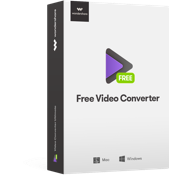
Wondershare Free Video Converter
-
Unterstützt die Konvertierung von Videos in alle gängigen Formate
-
Personalisieren Sie Ihr Video mit leistungsstarken Videobearbeitungsfunktionen
-
Videos von der Webseite von YouTube herunterladen
-
Ausgabe der Videoqualität mit NULL Verlust
-
Unterstützte Betriebssysteme: Windows NT4/2000/2003/XP/Vista/7/8, Mac OS 10.15 (Catalina), 10.14, 10.13, 10.12, 10.11, 10.10, 10.9, 10.8, 10.7, 10.6
Warum den Video Converter Free (Windows/Mac) wählen?
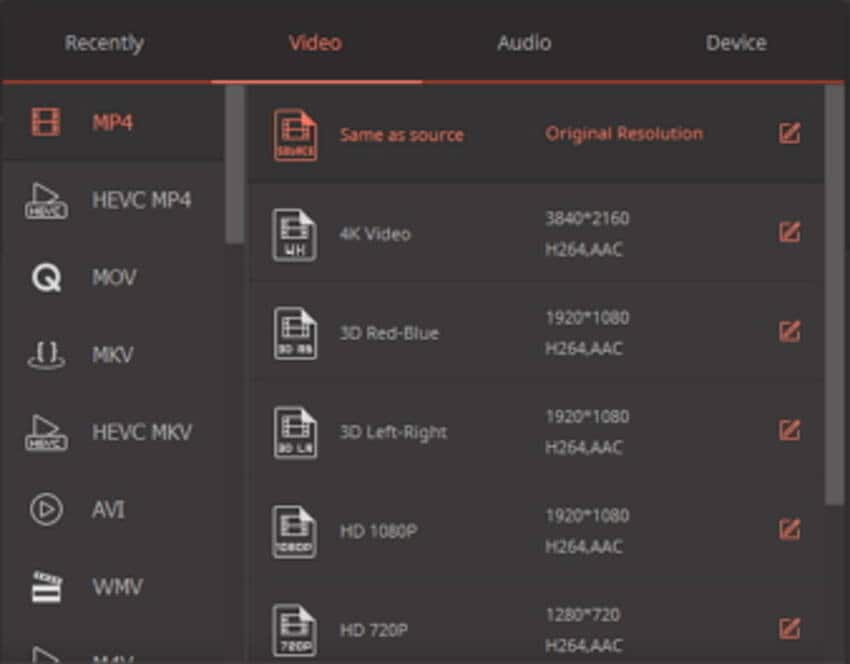
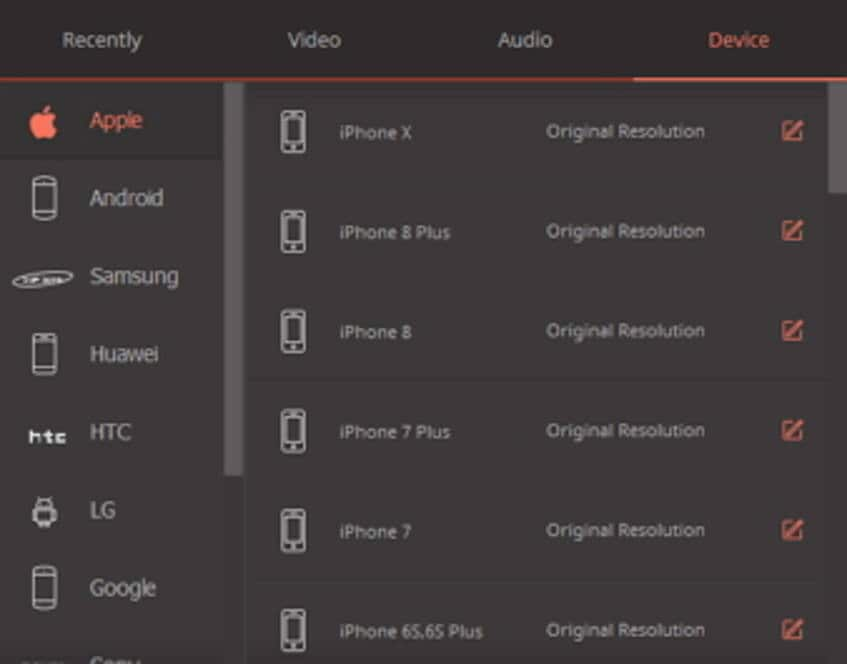
Wiedergabe auf Geräten
Mit den optimierten Voreinstellungen können Sie ganz einfach auf die von Ihnen gewünschten Geräte wie iPhone, iPad, Samsung, Xbox One, etc. konvertieren.
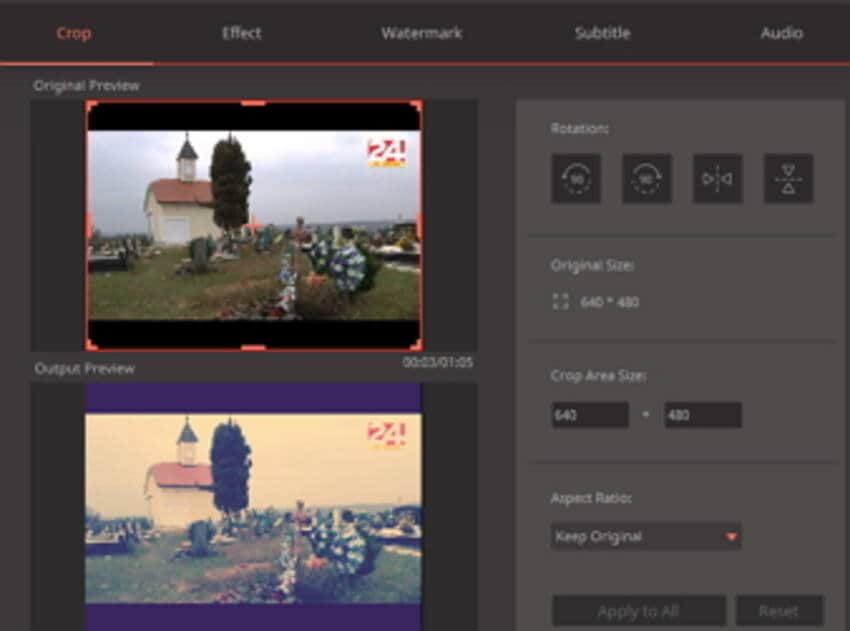
Video bearbeiten
Sie möchten Ihr Video vor der Konvertierung optimieren? Jetzt können Sie einfach die Anwendung nutzen, um Ihr Video zu perfektionieren, indem Sie es trimmen, zuschneiden, Untertitel hinzufügen, etc.
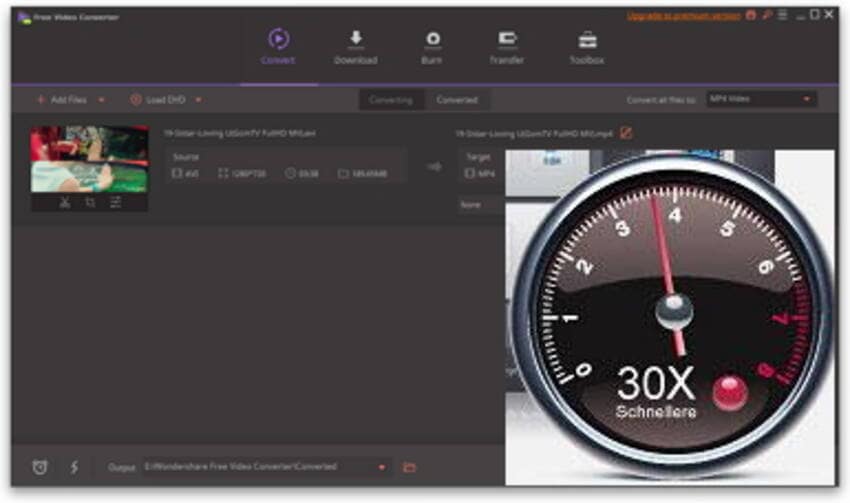
30-fache Konvertierungsgeschwindigkeit
Haben Sie Probleme mit der Konvertierung großer Dateien? Holen Sie sich das Programm, um Ihre Zeit für die Videokonvertierung zu sparen.
Wie man FLV in MP4 mit dem Video Converter Free umwandelt:
Schritt 1 Starten Sie den Wondershare FLV to MP4 Converter und importieren Sie FLV-Dateien.
Downloaden, installieren und starten Sie den Wondershare Video Converter Free. Klicken Sie dann auf die Schaltfläche "Dateien hinzufügen", um die FLV-Dateien zu importieren. Alternativ können Sie die FLV-Dateien auch durch einfaches Ziehen und Ablegen importieren.
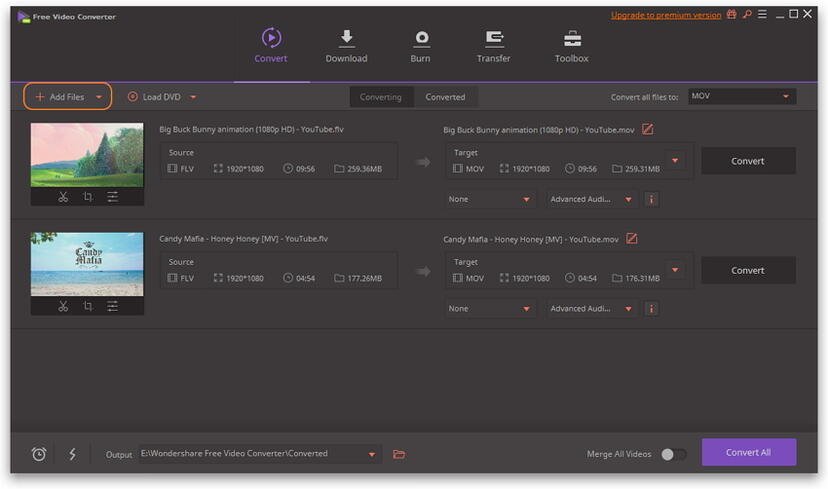
Schritt 2 Wählen Sie das Ausgabeformat MP4 für die kostenlose Konvertierung von FLV in MP4.
Klicken Sie auf das Symbol in der Dropdown-Liste, um das Format Feld aufzurufen und wählen Sie Video > MP4 und die Auflösung. Vor der Konvertierung können Sie auf das Einstellungen Symbol klicken, um das Ausgabeformat mit einer speziellen Frame-Rate, Bitrate, einem Encoder, etc. anzupassen.

Schritt 3 FLV in MP4 kostenlos konvertieren.
Nachdem Sie alle Einstellungen vorgenommen haben, können Sie unten rechts auf die Schaltfläche "Alle konvertieren" klicken, um die kostenlose Konvertierung von FLV in MP4 zu starten.

So hilft der Wondershare UniConverter bei der Konvertierung von FLV in MP4. Nach der Konvertierung des Videos in eine MP4-Videodatei können Sie MP4 problemlos auf dem Fernseher abspielen. Mit Hilfe des Wondershare UniConverter können Sie konvertieren, bearbeiten, komprimieren, DVDs brennen, Videos übertragen und vieles mehr.
Video ansehen, um zu erfahren, wie man FLV in MP4 mit dem kostenlosen Converter konvertiert
Teil 2. Weitere Optionen für FLV zu MP4 Converter
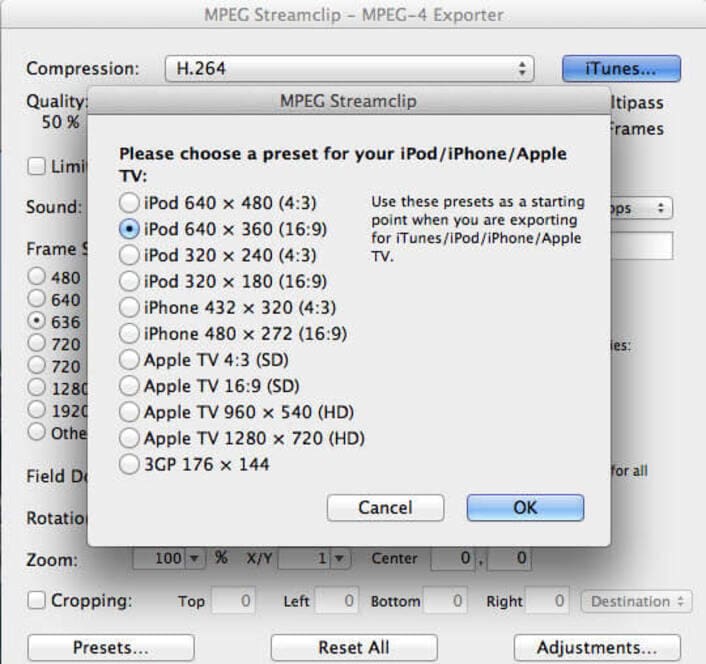
MPEG Streamclip (Windows / Mac OS)
Vorteil: Kostenloses Konvertieren und Bearbeiten Ihrer Videos.
Nachteile:
1. Keine Ausgabeoption für Apple Prores, Final Cut Pro x, QuickTime player x, etc.
2. Die konvertierte Datei ist doppelt so groß wie das Original.
3. Mavericks wird nicht unterstützt.
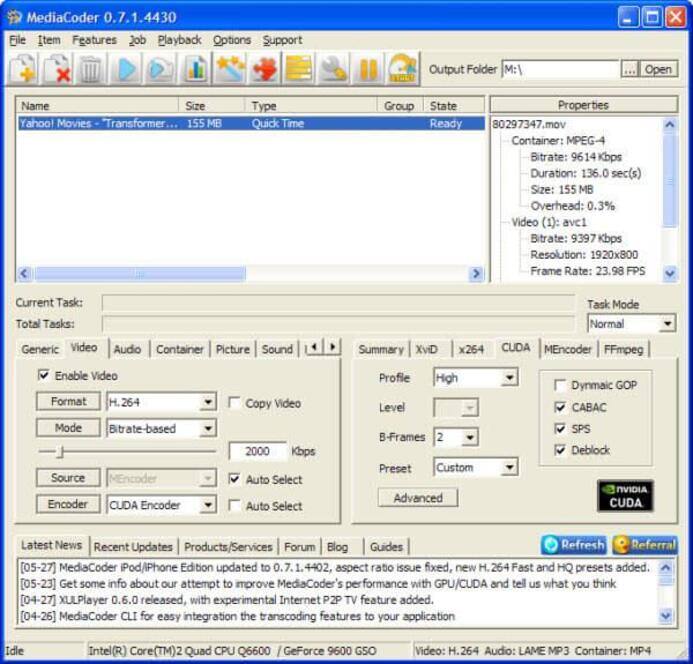
MediaCoder (Windows OS)
Vorteile: Ein flexibles Tool zur Konvertierung und Komprimierung von Videos
Nachteile:
1.Nicht umfassend und benutzerfreundlich.
2. Langsames arbeiten.
3. Unterstützt nur Windows OS.
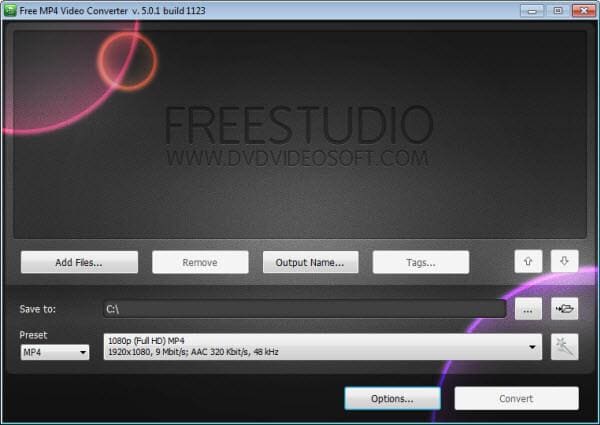
Free MP4 Video Converter (Windows)
Vorteile: Ein 100% sicherer Video Converter, ohne Spyware oder Adware
Nachteile:
1. Das Quelldateiformat ist eingeschränkt.
2. Die Umwandlungsgeschwindigkeit muss verbessert werden.
3. Unterstützt nur Windows OS.
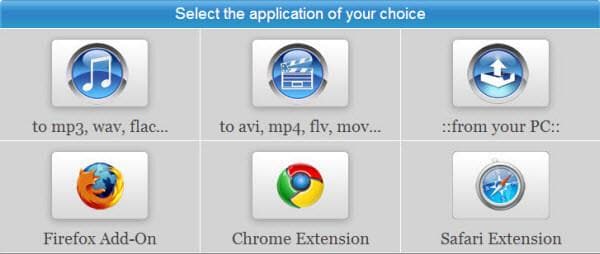
Online Video Converter (Online Converter)
Vorteil: Videos konvertieren und herunterladen
Nachteile:
1. Während des Hochladens der Datei bleibt das Tool oft hängen.
2. Die Upload- und Konvertierungsrate ist niedrig.
Hinweis: Wenn Sie nach einem leistungsstarken und kostenlosen Video Converter suchen und eine hohe Qualität der Videoausgabe wünschen, sollten Sie den Wondershare Free Video Converter ausprobieren.

